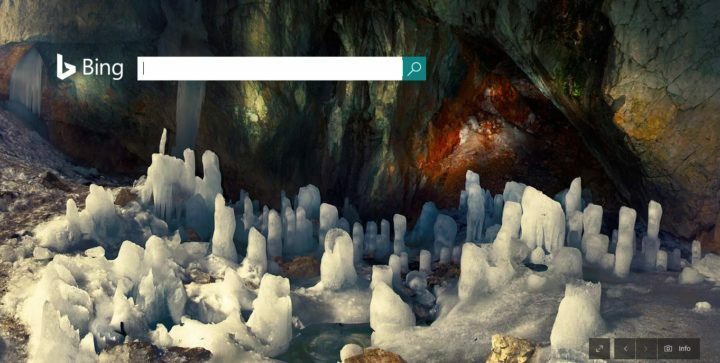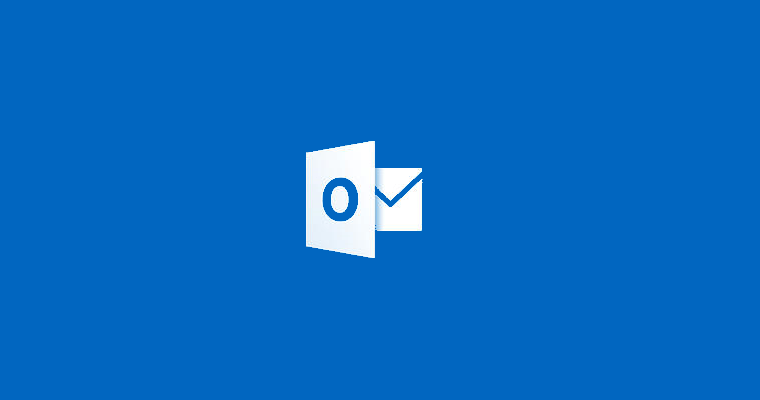Cette erreur vous empêche d'utiliser le chatbot de Bing
-
Vous ne pourrez pas configurer de conversations si les paramètres réseau empêchent l'accès à l'erreur de fonctionnalité dans le chatbot Bing AI.
-
Des paramètres réseau mal configurés et des restrictions géographiques sur certaines fonctionnalités de Bing AI entraînent généralement cette erreur.
- Vous pouvez utiliser un VPN et réinitialiser les paramètres réseau pour accéder aux fonctionnalités du chatbot Bing AI.
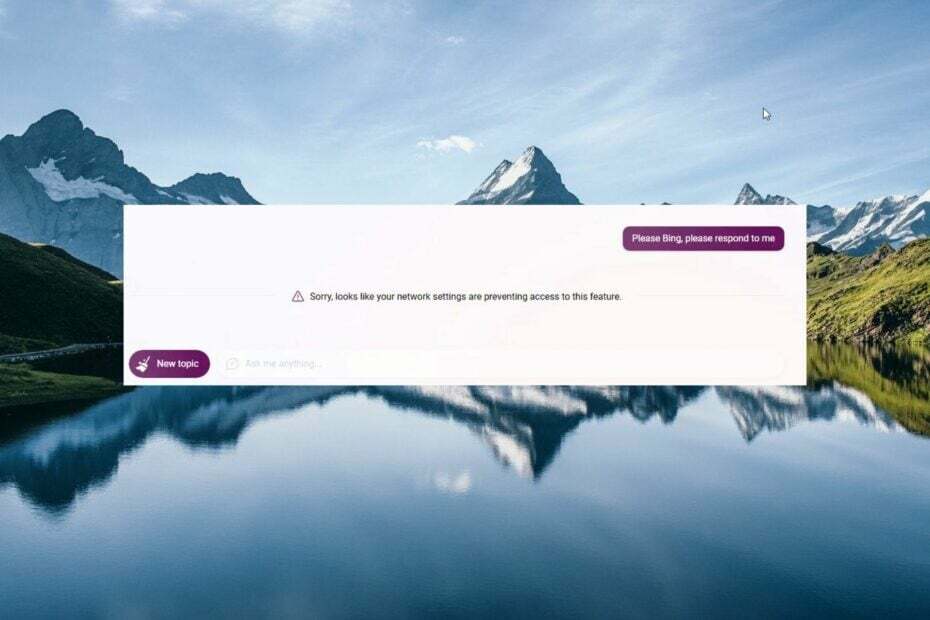
- Migration facile: utilisez l'assistant Opera pour transférer les données existantes, telles que les signets, les mots de passe, etc.
- Optimisez l'utilisation des ressources: votre mémoire RAM est utilisée plus efficacement que dans d'autres navigateurs
- Confidentialité renforcée: VPN intégré gratuit et illimité
- Pas de publicité: le bloqueur de publicités intégré accélère le chargement des pages et protège contre l'exploration de données
- Adapté aux jeux: Opera GX est le premier et le meilleur navigateur pour les jeux
- Télécharger Opéra
Plusieurs de nos lecteurs ont reçu le Désolé, il semble que vos paramètres réseau empêchent l'accès à cette fonctionnalité erreur lors de la tentative d'accès au chatbot Bing AI. Cette erreur indique des problèmes liés au réseau qui vous empêchent de converser avec le chatbot.
Pourquoi les paramètres réseau empêchent-ils l'accès à la fonctionnalité d'erreur ?
Après avoir mené nos recherches approfondies, nous énumérons ci-dessous les causes potentielles de cette erreur de réseau :
- Extensions incompatibles – Parfois, les extensions installées sur votre navigateur affectent négativement les performances, entraînant diverses erreurs et problèmes.
- Internet lent – Mauvaise connexion internet peut être une autre raison pour laquelle vous êtes confronté à des paramètres réseau empêchant l'accès à cette fonctionnalité dans Bing AI.
- Restrictions géographiques - Certaines fonctionnalités de chatbot sont centrées sur la région et peuvent ne pas être disponibles dans votre emplacement, ce qui vous donne les paramètres réseau empêchant l'accès à l'erreur de fonctionnalité.
- Problèmes de serveur – Étant donné que Bing AI est extrêmement populaire, il peut être bombardé de tonnes de demandes à la fois et peut planter.
- Cache du navigateur ou cookies corrompus – Cache corrompu et les cookies du navigateur sont connus pour déclencher plusieurs erreurs et empêcher plusieurs sites Web, dont Bing AI, de fonctionner.
Maintenant que vous connaissez les causes potentielles de ce problème, explorons les correctifs possibles pour résoudre le problème de réseau dans New Bing AI.
Comment corriger les erreurs de paramètres réseau empêchant l'accès à cette fonctionnalité ?
Avant de passer aux correctifs liés au logiciel, implémentez les astuces recommandées ici :
- Redémarrez votre routeur, puis effectuez l'action prévue.
- Basculez vers un autre réseau si la connexion est instable. Vous pouvez passer à un réseau sans fil ou configurer Borne wifi pour accéder à Bing AI.
- Activer le VPN pour accéder à la fonctionnalité géographiquement restreinte, et si vous en utilisez déjà une, nous vous recommandons de désactiver le VPN pour le moment.
- Comme Bing AI reçoit une demande exceptionnellement élevée, vous pouvez attendre quelques heures et essayer à nouveau d'accéder à la fonctionnalité.
Si aucune de ces méthodes ne peut vous aider à résoudre le problème, essayez celles répertoriées ci-dessous.
1. Effacer l'historique de navigation et les données mises en cache
- Lancez le Bord Microsoft navigateur sur votre ordinateur et cliquez sur le Menu icône (trois points) en haut à droite.
- Sélectionnez le Paramètres option dans le menu déroulant.
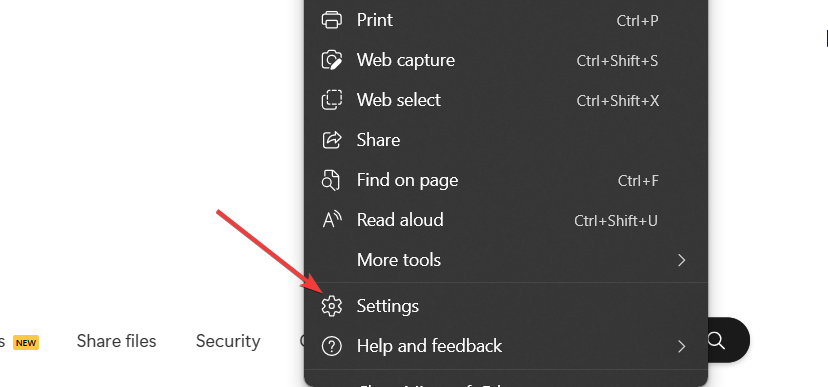
- Dans la barre latérale gauche, accédez au Cookies et autorisations de site.
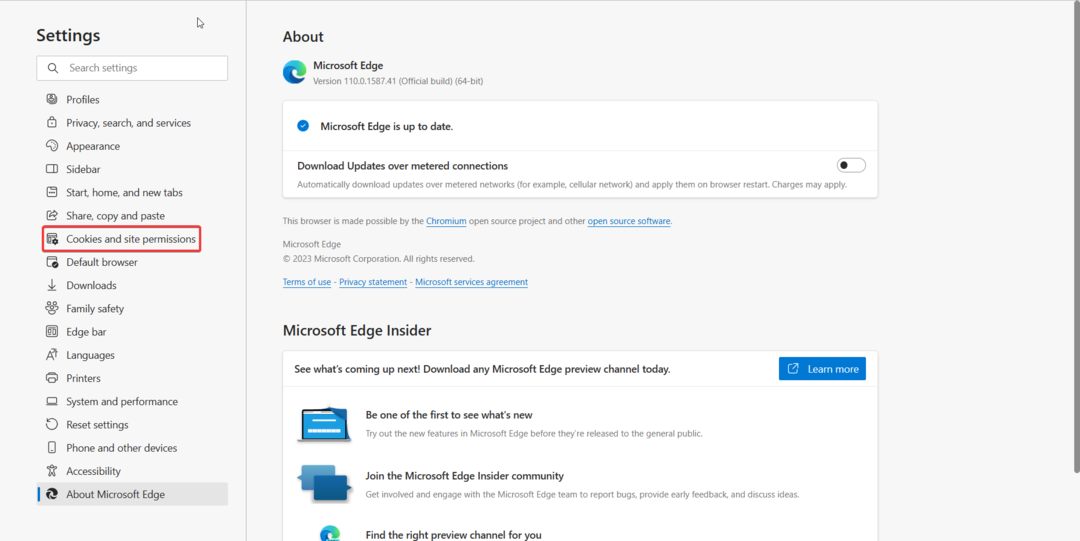
- Choisir la Gérer et supprimer les cookies et les données du site option du côté droit.

- Clique le Voir tous les cookies et les données du site option.
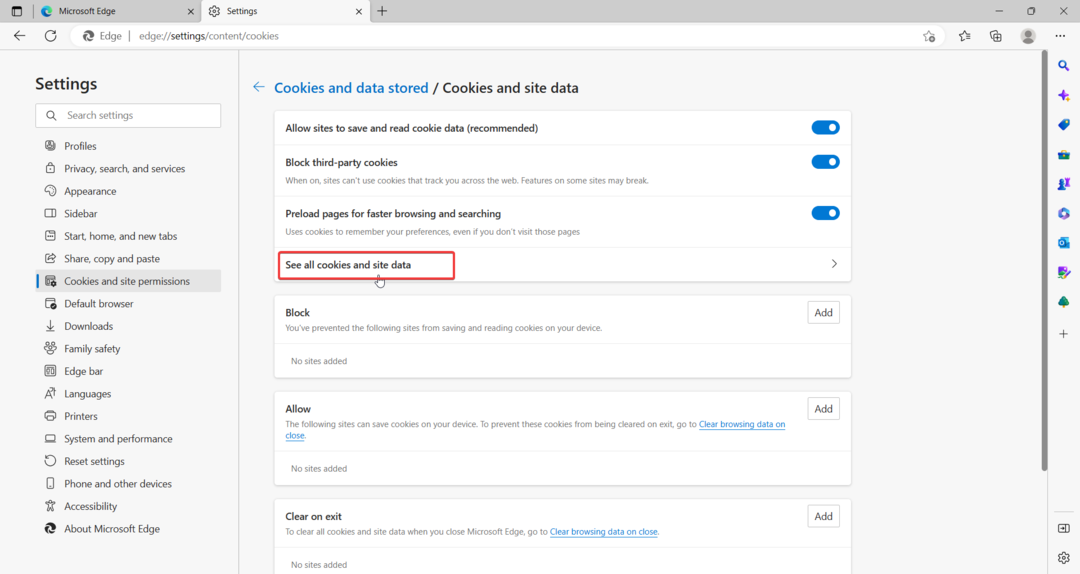
- appuie sur le Enlever tout bouton sur le dessus.
- Choisissez maintenant le Confidentialité, recherche et services options de la barre latérale gauche.
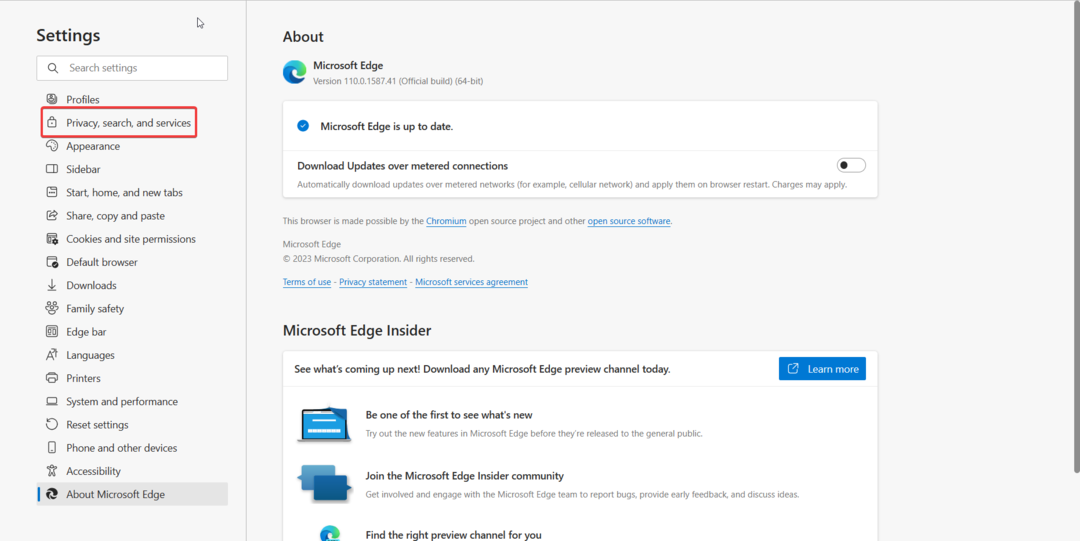
- Faites défiler vers le bas et appuyez sur la Choisissez ce qu'il faut effacer bouton à côté de Effacer les données de navigation maintenant option.
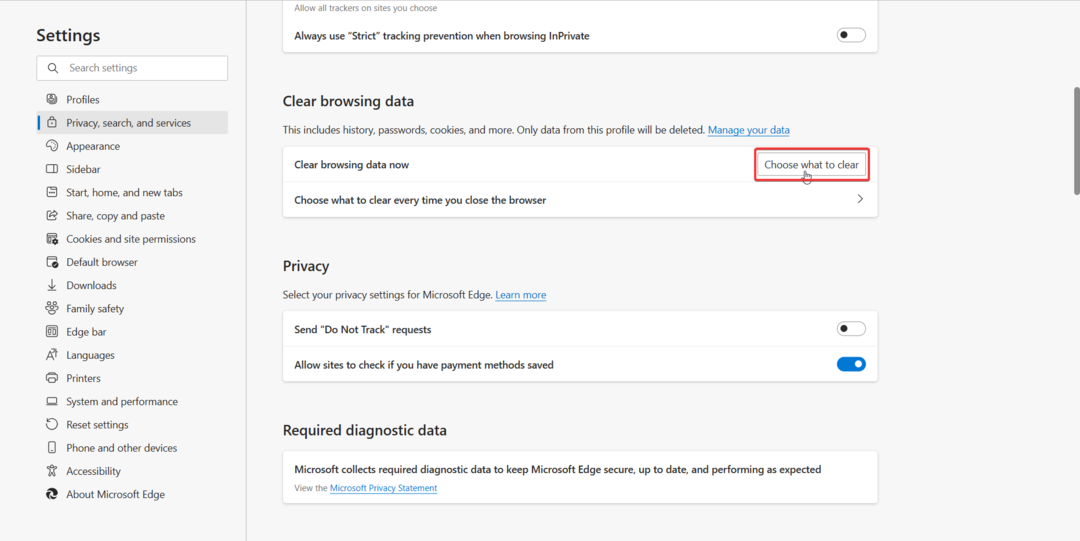
- Dans la fenêtre suivante qui apparaît, sélectionnez toutes les catégories que vous souhaitez supprimer et appuyez sur le Clair maintenant bouton.
Il existe une autre méthode pour éviter les étapes manuelles ci-dessus et qui consiste à nettoyer automatiquement les données de navigation avec un outil fiable comme CCleaner.
C'est ça! Tous les cookies du navigateur et l'historique de navigation seront désormais définitivement supprimés. Et avec un peu de chance, le fait que vos paramètres réseau empêchent l'accès à ce message d'erreur de fonctionnalité ne vous dérangera plus.
2. Désactiver la connexion mesurée
- Utilisez le les fenêtres + je raccourci pour afficher le Paramètres application.
- Sélectionner Réseau & internet dans le panneau de navigation de gauche et choisissez Wifi ou Ethernet, selon le type de réseau que vous utilisez actuellement.
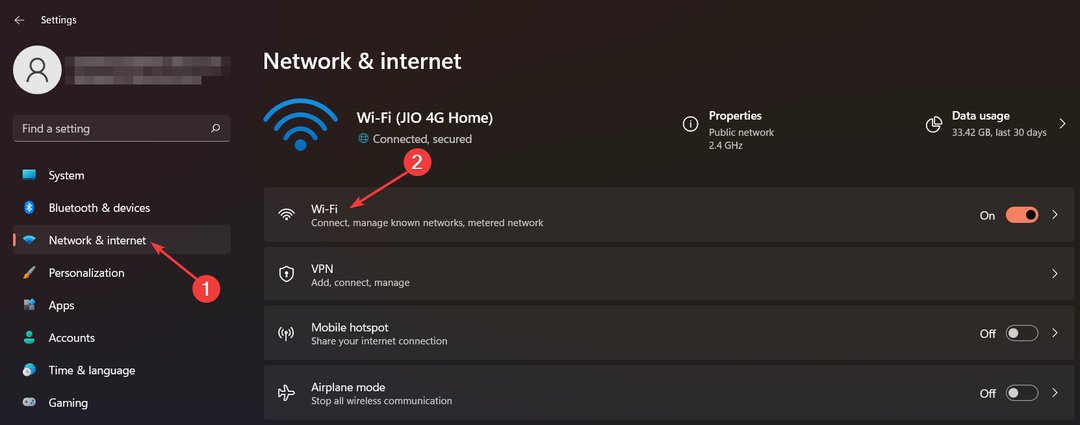
- Ensuite, sélectionnez Propriétés Wi-Fi.
- Cherchez le Connexion mesurée option et tournez la bascule à côté d'elle dans le Désactivé position.
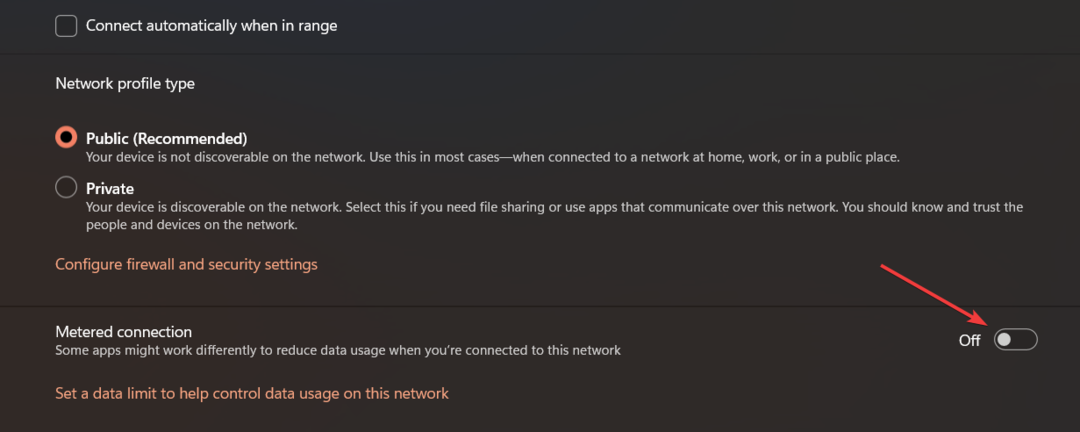
Conseil d'expert :
SPONSORISÉ
Certains problèmes de PC sont difficiles à résoudre, en particulier lorsqu'il s'agit de référentiels corrompus ou de fichiers Windows manquants. Si vous rencontrez des problèmes pour corriger une erreur, votre système peut être partiellement endommagé.
Nous vous recommandons d'installer Restoro, un outil qui analysera votre machine et identifiera le problème.
Cliquez ici pour télécharger et commencer à réparer.
Lorsque la connexion réseau est mesurée, Windows impose une limite de données sur celle-ci. Par conséquent, certaines fonctionnalités ne sont pas disponibles comme mesure de conservation des données et de réduction de l'utilisation des données. La désactivation de la connexion mesurée garantit que vous pouvez utiliser Internet avec une bande passante disponible maximale.
- Erreur de pilote automatique 0x81036502: comment y remédier en 4 étapes
- 0x800704C6: comment corriger cette erreur du Microsoft Store
- Microsoft n'envoie pas de code de sécurité: 2 façons de le réparer
- Comment réparer le nouveau code d'erreur Bing E010006
3. Désactiver ou désinstaller les extensions
- Lancez le navigateur Edge, cliquez sur le Menu icône (trois points) située dans le coin supérieur droit, et choisissez Rallonges dans le menu déroulant.
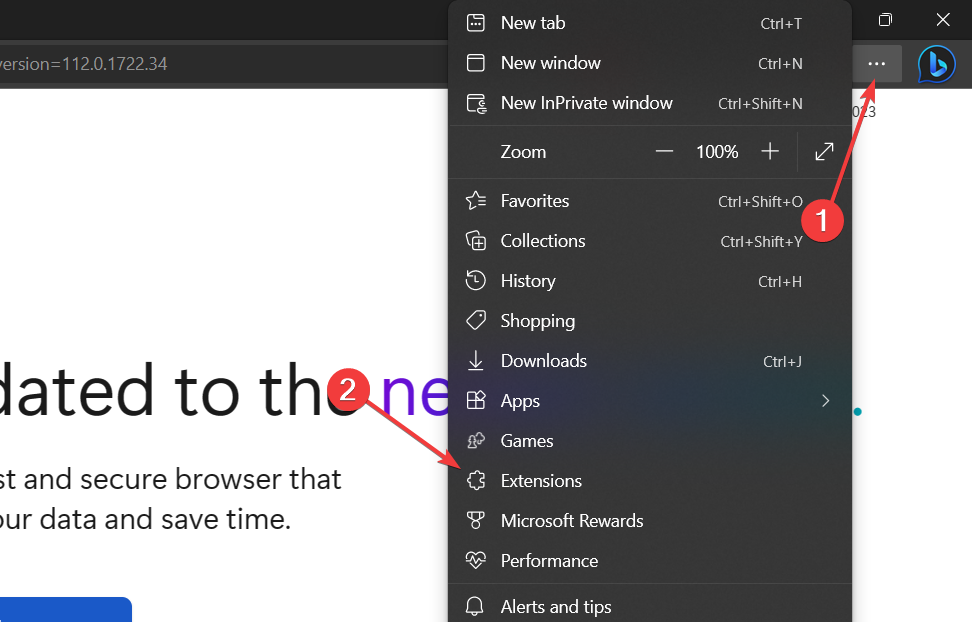
- Choisir Gérer les extensions à partir de la fenêtre d'invite.
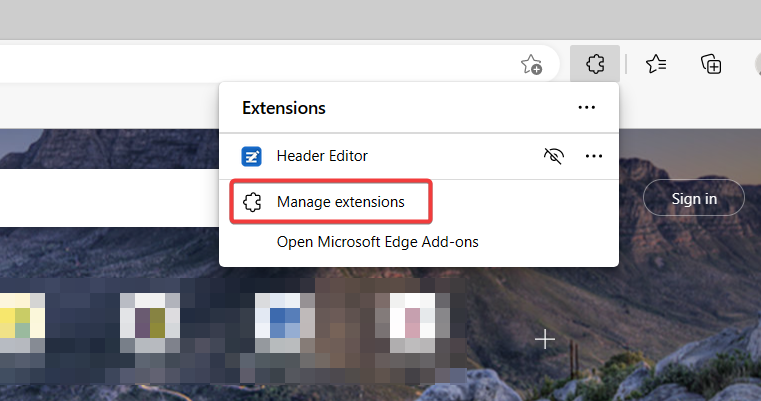
- Dans l'onglet Extension, recherchez l'extension que vous souhaitez supprimer et désactivez le commutateur à côté.
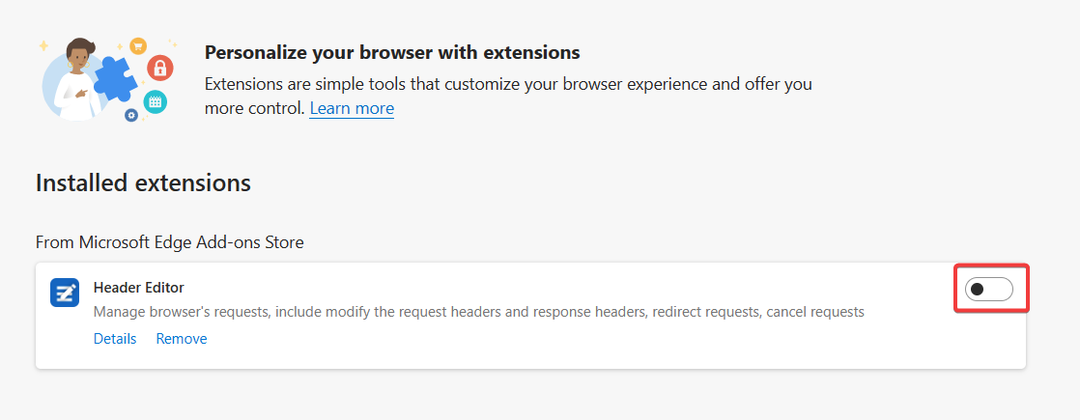
- Pour désinstaller complètement l'extension, appuyez sur le Retirer bouton présent sous la description de l'extension.
- Clique le Retirer dans la fenêtre contextuelle de confirmation pour confirmer l'action.
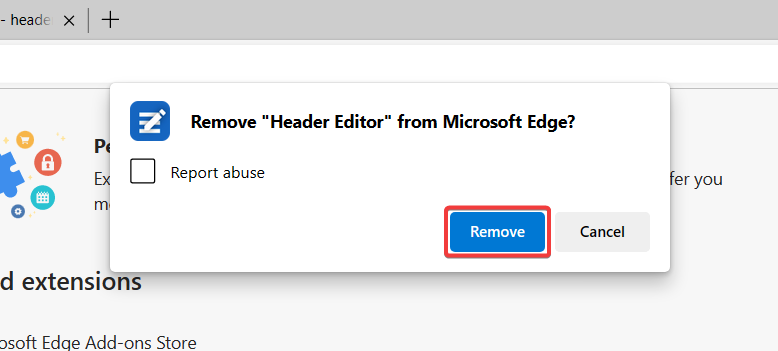
Plusieurs de nos lecteurs ont signalé qu'une extension nommée Header Editor causait des problèmes lors de l'utilisation de Bing AI. Vous pouvez le désactiver ainsi que d'autres extensions similaires temporairement pour voir si le problème est résolu. Si cela fonctionne, vous pouvez envisager de les désinstaller complètement.
4. Réinitialiser les paramètres réseau
- Utilisez le les fenêtres + je raccourci clavier pour lancer le Paramètres fenêtre.
- Choisir Réseau & internet dans le volet de gauche, suivi de Paramètres réseau avancés de la section de droite.
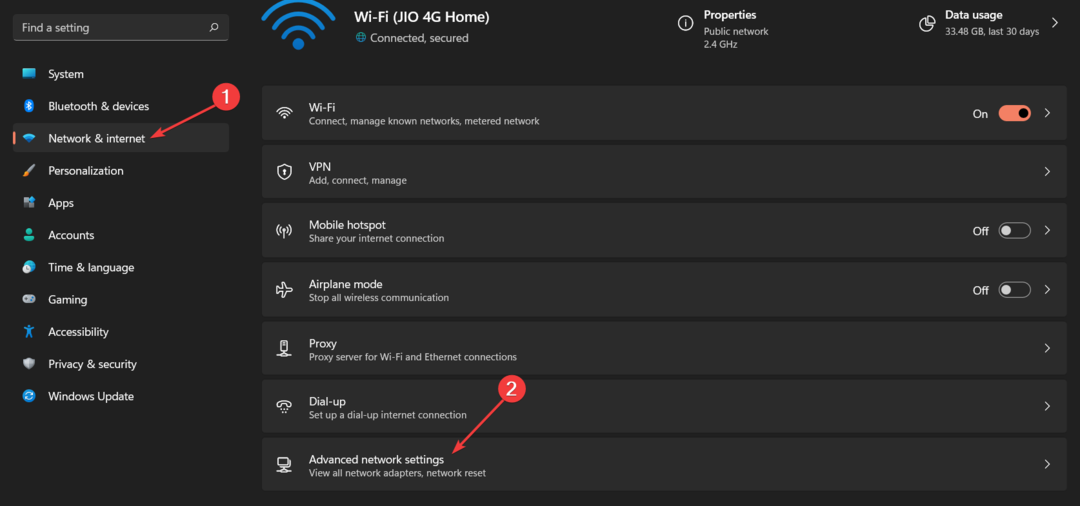
- Clique le Réinitialisation du réseau option répertoriée sous le Plus de réglages section.
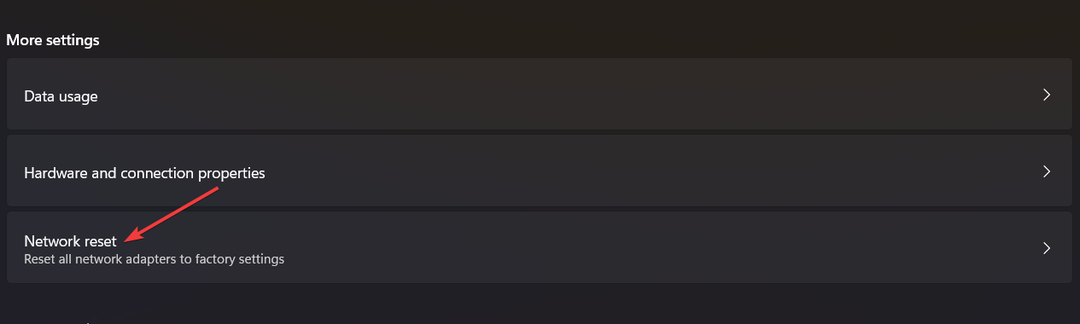
- appuie sur le Réinitialiser maintenant bouton pour réinitialiser les paramètres réseau. Sélectionner Oui dans la fenêtre contextuelle de confirmation si elle apparaît, puis redémarrez votre PC Windows.

Des paramètres réseau mal configurés peuvent également être la raison pour laquelle vous ne pouvez pas accéder à certaines fonctionnalités du chatbot Bing AI. Vous pouvez réinitialiser la configuration réseau de Windows à l'état initial, puis réessayer d'utiliser Bing.
5. Modifier les paramètres DNS
- Utilisez le les fenêtres + je touche de raccourci pour lancer le Paramètres application.
- Sélectionner Réseau & Internet dans la barre latérale gauche, et en fonction du réseau actuel auquel vous êtes connecté, choisissez Wifi ou Ethernet de la section de droite.
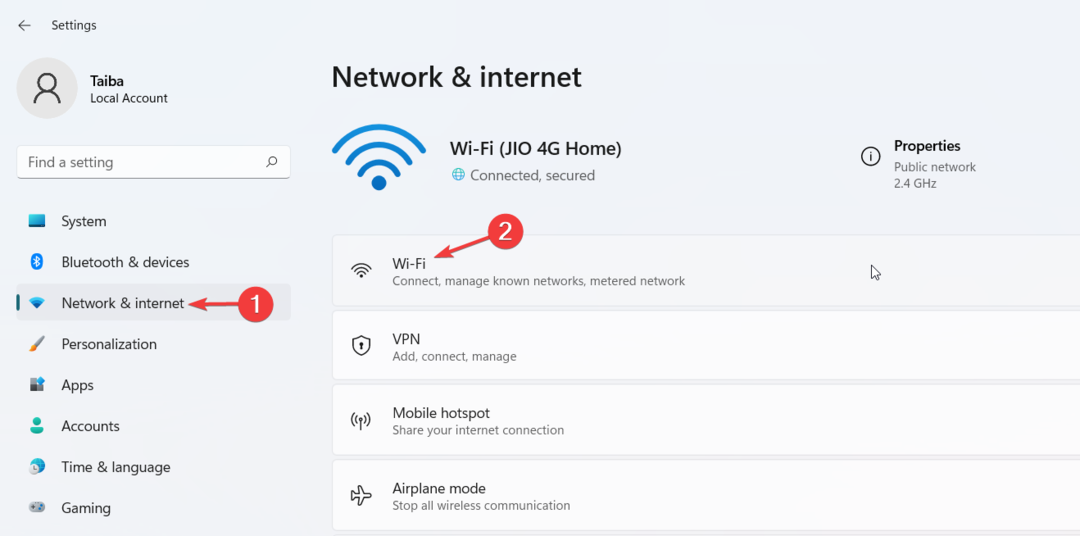
- Faites défiler vers le bas et sélectionnez Propriétés matérielles.
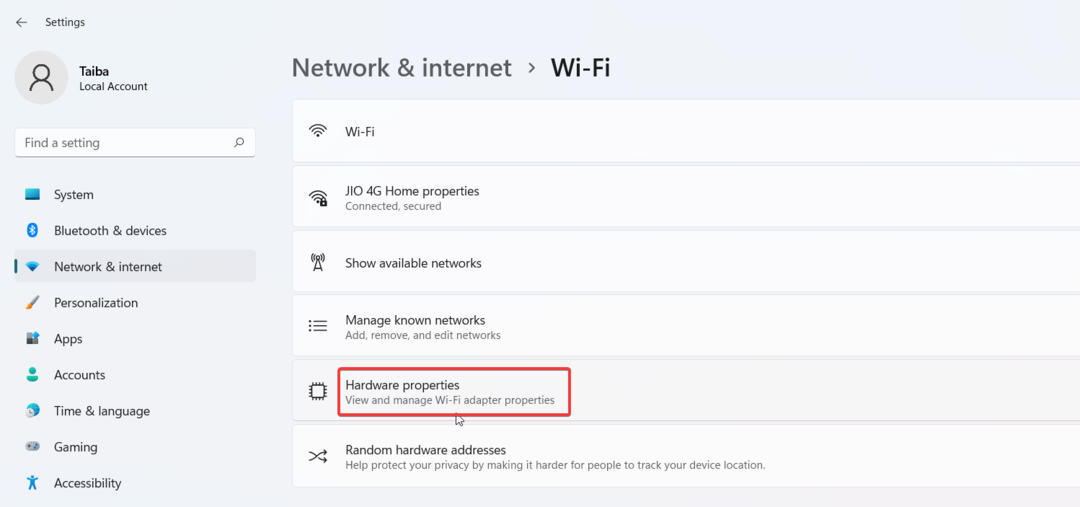
- Cherchez le Affectation de serveur DNS option et cliquez sur le Modifier bouton à côté.
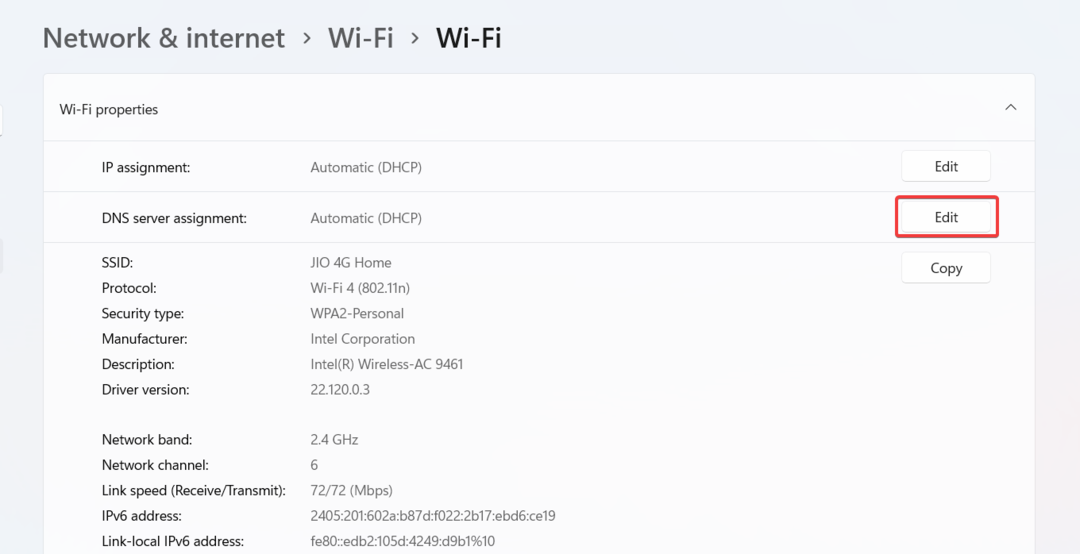
- Développez le menu déroulant en haut et choisissez Manuel au lieu de Automatique (DHCP) du Modifier les paramètres DNS surgir.
- Ensuite, activez la bascule pour soit IPv4 ou IPv6, en fonction du type de connexion IP.

- Indiquez maintenant l'adresse du serveur DNS principal dans le champ DNS préféré suivi d'une adresse de serveur DNS secondaire dans le champ DNS alternatif champ. (Ici, 8.8.8.8 et 8.8.4.4 sont respectivement les adresses DNS préférées et alternatives pour le serveur DNS de Google)
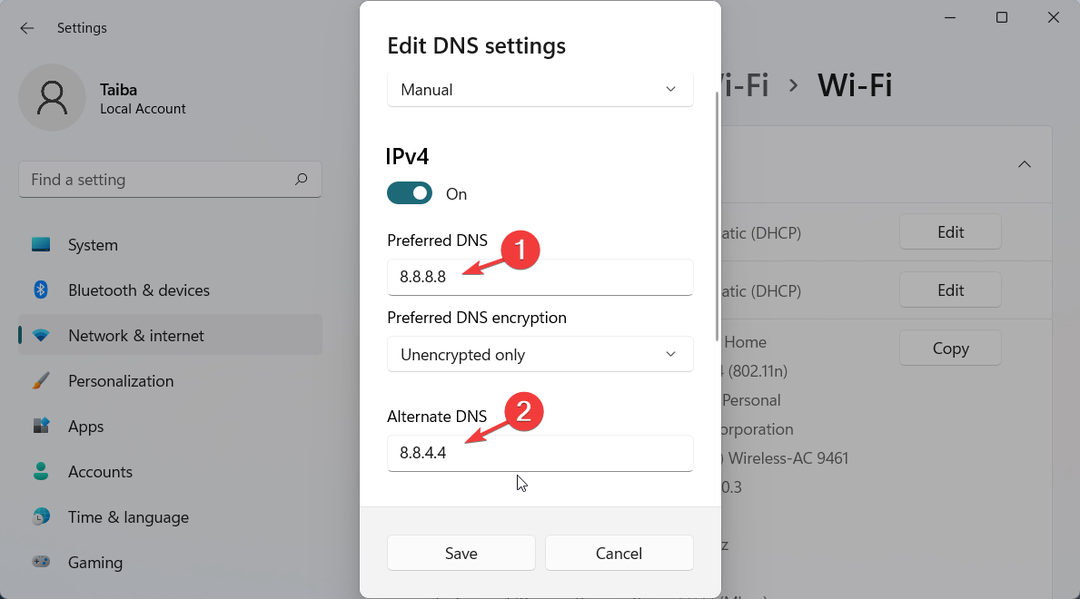
- Sélectionner Crypté uniquement (DNS sur HTTPS) pour les deux Cryptage DNS préféré et Cryptage DNS alternatif listes déroulantes pour appliquer la fonctionnalité DNS sur HTTPS pour chiffrer les requêtes DNS.
- Après avoir effectué les modifications, appuyez sur la touche Sauvegarder bouton.
Des paramètres DNS incorrects peuvent également créer des problèmes lorsque vous accédez à Bing AI. Vous pouvez essayer de modifier les paramètres DNS sur votre PC pour résoudre définitivement le message d'erreur récurrent.
C'est à peu près tout! Vous pouvez mettre en œuvre ces conseils pour résoudre les problèmes liés au réseau dans Bing AI et poursuivre vos conversations.
Au cas où vous feriez également face à erreur limite quotidienne atteinte sur Bing AI, vous pouvez vous référer au guide ci-dessus pour connaître les astuces pertinentes pour contourner la restriction.
Si vous avez des questions ou avez des solutions à portée de main, mentionnez-les dans les commentaires ci-dessous.
Vous avez toujours des problèmes? Corrigez-les avec cet outil :
SPONSORISÉ
Si les conseils ci-dessus n'ont pas résolu votre problème, votre PC peut rencontrer des problèmes Windows plus profonds. Nous recommandons télécharger cet outil de réparation de PC (évalué Excellent sur TrustPilot.com) pour y répondre facilement. Après l'installation, cliquez simplement sur le Lancer l'analyse bouton puis appuyez sur Tout réparer.